First steps
Diese Seite bietet eine bebilderte Kurzbeschreibung der "Ersten Schritte", die
Inhalte generieren und grafische Elemente Bereiche umfasst und den
Nutzern zur Verfügung stellt.
Über die Navigationsleiste (ANMELDEN) kann man sich anmelden, Antworten auf die häufig gestellten
Fragen unter FAQ (HILFE) finden oder die Inhalte von startup.byCoKit (ALLE INHALTE) durchsuchen.
Unter dem Hilfe-Button sind ebenfalls Informationen über startup.byCoKit verankert:
Rechte und Litzenzen und Glossar. Meldet man sich an (ANMELDEN), hat man Zugang zum Bereich
Veranstaltung erstellen (neue Inhalte bereitstellen) und zu seinem Nutzerprofile.
Inhalte generieren
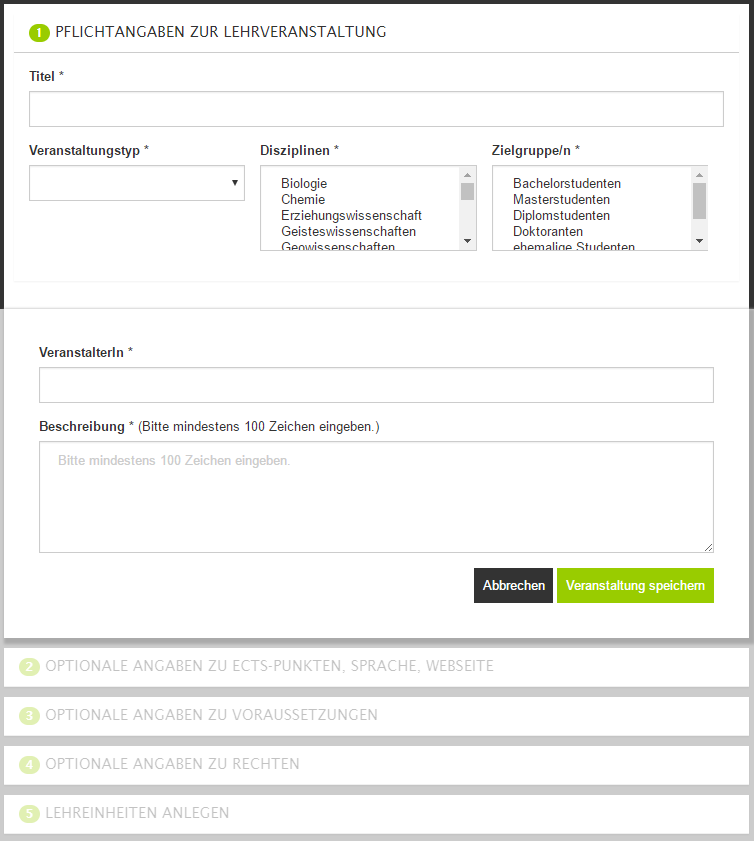
- Pflichtangaben zur Lehrveranstaltung
Hier sind alle Angaben erforderlich um eine Veranstaltung speichern zu können. Dazu gehört:- Titel
- Veranstaltungstyp
- Disziplinen (Mehrfachwahl möglich)
- Zielgruppe (Mehrfachwahl möglich)
- VeranstalterIn
- Beschreibung mit mindestens 100 Zeichen
Nur in diesem Bereich hat man die Wahl zwischen "Veranstaltung
speichern" oder "Abbrechen". Nach dem Speichern existiert die
Lehrveranstaltung bereits und kann nach den eigenen Wünschen
noch angepasst werden.
- Optionale Angaben zu ECTS-Punkten, Sprache, Webseite
- Optionale Angaben zu Voraussetzungen
- Optionale Angaben zu Rechten
Wer darf die Lehrveranstaltung sehen/bearbeiten - Lehreinheiten anlegen.
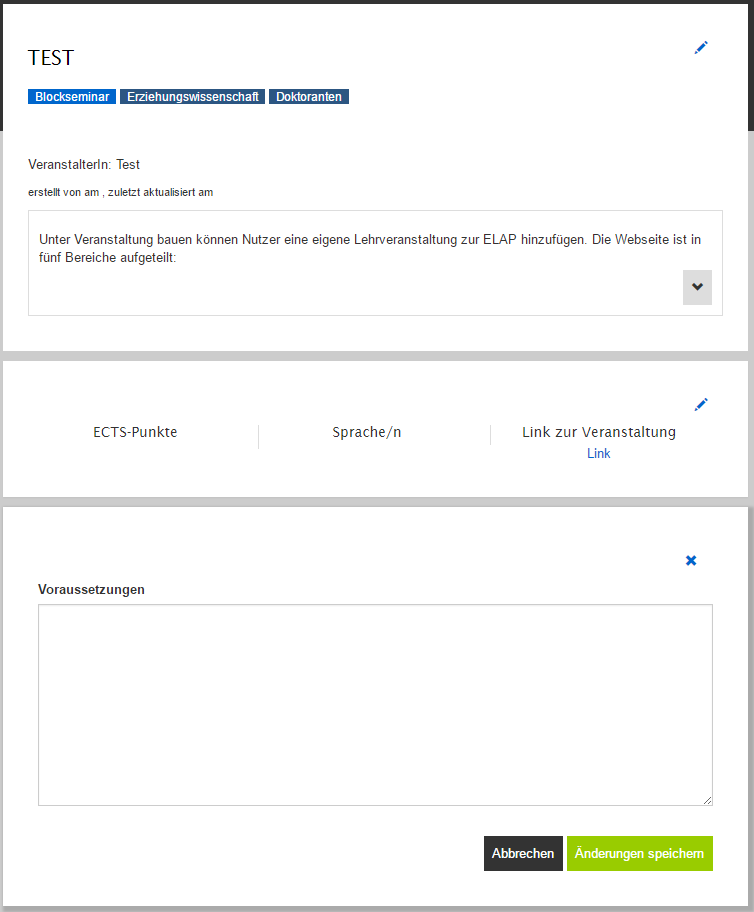
 -Symbol in der oberen
rechten Ecke eines jeden Bereiches.
Nach Beendigung des Vorgangs, wird man zur Detailansicht der
Lehrveranstaltung weiter geleitet.
-Symbol in der oberen
rechten Ecke eines jeden Bereiches.
Nach Beendigung des Vorgangs, wird man zur Detailansicht der
Lehrveranstaltung weiter geleitet.
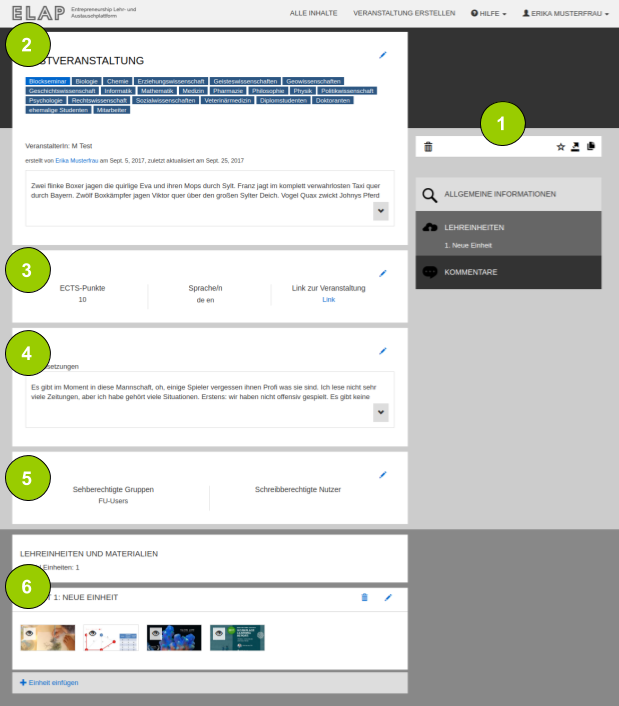
Übersicht
Die Detailansicht einer Lehrveranstaltung erreicht man über die Seite "Alle Inhalte" (startup.bycokit.com/search/).- Die Sidebar
Darüber kann man eine Veranstaltung löschen, markieren, exportieren oder kopieren. Weiterhin dient sie zur Navigation innerhalb der Ansicht. - Der Bereich mit den Pflichtangaben zu einer Lehrveranstaltung.
- Informationen zu ECTS, Sprache und Links
- Die Voraussetzungen der Lherveranstaltung
- Informationen zu Schreib- und Sehberechtigungen.
- Auflistung der Einheiten
Über diesen Bereich können neue Materialien zu startup.byCoKit hinzugefügt werden.
 -Symbol kann jeder
Bereich
bearbeitet werden.
-Symbol kann jeder
Bereich
bearbeitet werden.
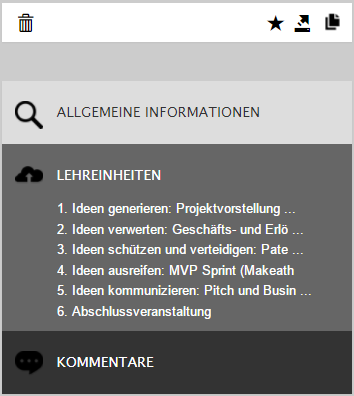
Sidebar
Auf der rechten Seite der Webseite befindet sich eine Sidebar. Sie beinhaltet Zusatzoptionen und eine Navigation über den gesamten Inhalt der Lehrveranstaltung.Zusatzoptionen:
- Besitzer einer Lehrveranstaltung können diese jederzeit über
das
 -Symbol löschen.
-Symbol löschen.
- Jeder Nutzer von startup.byCoKit darf die Lehrveranstaltung als Favorit
markieren mit dem
 -Symbol.
-Symbol.
- Ein ausgefüllter Stern bestätigt den Favoritenstatus
- Ein leerer Stern steht für Nicht-Favorit
- Mit einem Klick auf das
 -Symbol öffnet sich ein
Pop-up über welches man die gesamte Lehrveranstaltung in
verschiedene Formate exportieren kann.
-Symbol öffnet sich ein
Pop-up über welches man die gesamte Lehrveranstaltung in
verschiedene Formate exportieren kann.
- Das
 -Symbol ermöglicht
es jedem Nutzer von startup.byCoKit die entsprechende Lehrveranstaltung zu
kopieren
-Symbol ermöglicht
es jedem Nutzer von startup.byCoKit die entsprechende Lehrveranstaltung zu
kopieren
Navigation:
- Bei Klick auf ALLGEMEINE INFORMATIONEN springt die Webseite auf den entsprechenden Bereich
- Die einzelnen Lehreinheiten sind über den zweiten Bereich anwählbar
- Mit Hilfe von KOMMENTARE springt man zu Selbigen auf der Webseite
 -Symbol kann jeder
Bereich bearbeitet werden.
-Symbol kann jeder
Bereich bearbeitet werden.
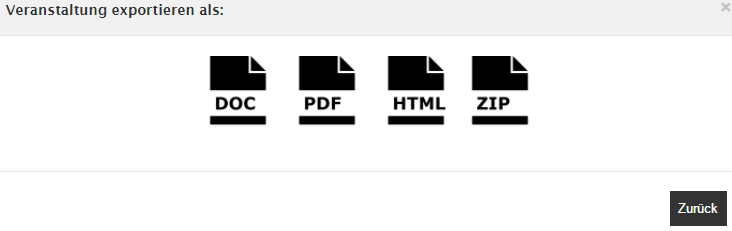
Export
Entsprechend der Bezeichnungen kann eine Lehrveranstaltung in folgende Formate exportiert werden:- DOC → generiert eine *.docx Datei
- PDF → eine pdf-Datei wird in einem neuen Browserfenster erstellt
- HTML → eine Webseite wird generiert und in einem neuen Browserfenster geöffnet
- ZIP → erstellt eine *.imscc Datei, die im Blackboard importiert werden kann
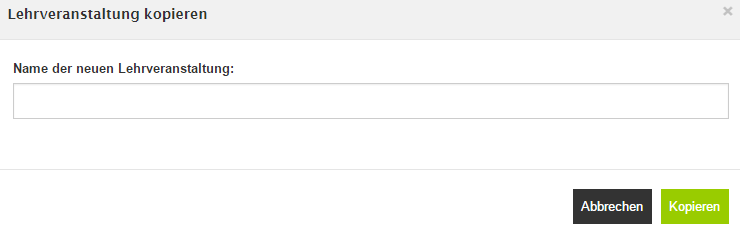
Kopieren
Die gesamte Lehrveranstaltung kann kopiert und kann den eigenen Ansprüchen entsprechend angepasst werden. Gibt man keinen Titel der neuen Lehrveranstaltung ein, wird vor den aktuellen Titel "Kopie von" gesetzt.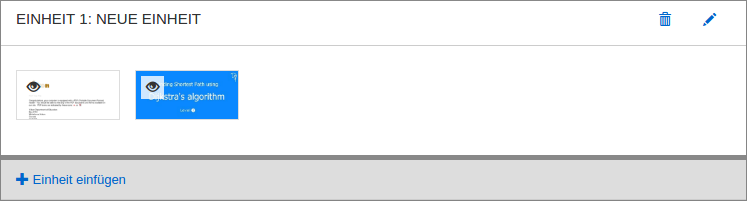
Einheit
Über Button Einheit einfügen kann an
jeder Stelle eine neue Einheit eingefügt werden.
Weiterhin kann jede Einheit auch individuell gelöscht oder
bearbeitet werden uber die Symbole
Button Einheit einfügen kann an
jeder Stelle eine neue Einheit eingefügt werden.
Weiterhin kann jede Einheit auch individuell gelöscht oder
bearbeitet werden uber die Symbole  , wenn man die entsprechenden
Rechte besitzt.
, wenn man die entsprechenden
Rechte besitzt.
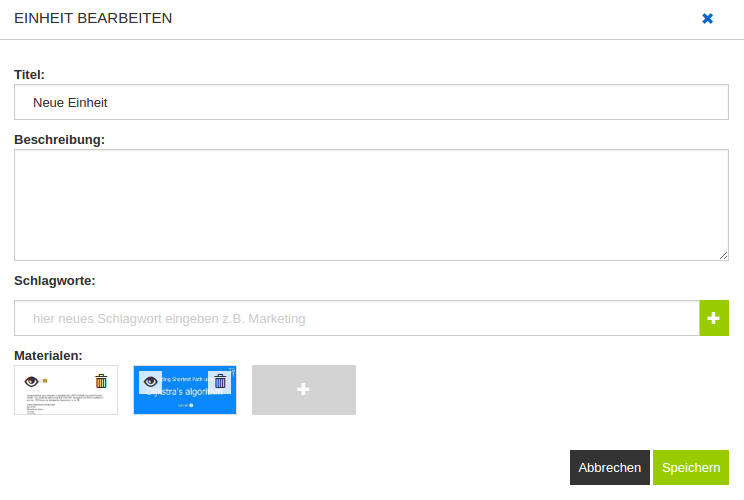
Einheit Detailübersicht
Über kann die Bearbeitung
abgebrochen werden, ebenso wie über den entsprechenden Button.
kann die Bearbeitung
abgebrochen werden, ebenso wie über den entsprechenden Button.
Bearbeitet werden können:
- Titel
- Beschreibung
- Schlagworte
- Materialien
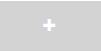 . Es öffnet sich ein Pop-up.
. Es öffnet sich ein Pop-up.
- Gehe zur Detailansicht deiner Lehrveranstaltung
- Füge eine Einheit hinzu, wenn noch keine existiert
- Klicke auf den
 Button der Einheit
Button der Einheit
- Klicke auf den
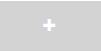 Button zum Hinzufügen von
Materialien.
Button zum Hinzufügen von
Materialien.
- neues material Hinzufügen
- Material aus Archiv wählen
Upload
Wenn man ein pdf auf startup.byCoKit hochladen möchte, braucht diese Datei die folgenden Angaben:- Die Datei selber (nur pdf mit max. 10MB)
- Titel
- UrheberIn
- Beschreibung mit mindestens 100 Zeichen
- eine Lizenzbestimmung
- und die Angabe, dass keine Rechte Dritter an dem Material bestehen
Video verlinken
Man kann Videos oder Präsentationen auf startup.byCoKit verlinken. Erlaubt sind URLs von YouTube, Vimeo, Slideshare, Prezi und Cedis (FU-Berlin). Wenn ein Videolink von YouTube, Vimeo oder Slideshare eingegeben wird, versucht startup.byCoKit automatisch die weiteren benötigten Angaben wie Titel, UrheberIn und Beschreibung abzurufen und auzufüllen. Die fehlenden Angaben müssen dann selber eingetragen werden.Aus startup.byCoKit Plattform
Bereits vorhandene Materialien können über den Tab "Aus byCoKit Plattform" gesucht und ausgewählt werden. Die hier benutzte Such- und Filterfunktion ist die gleiche wie auf der Seite "Alle Inhalte" (startup.bycokit.com/search/) und kann dem entsprechend genutzt werden.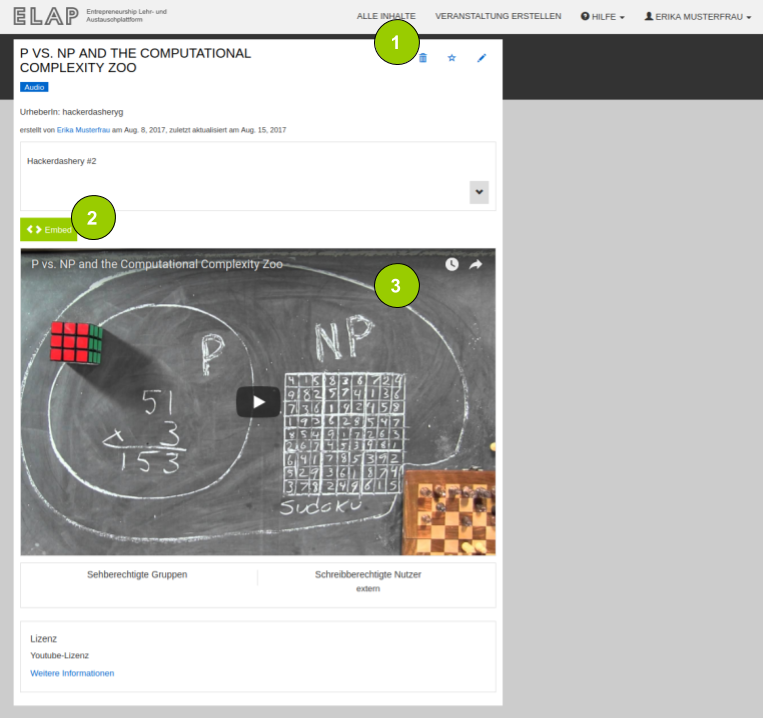
Lehrmaterialübersicht
Die Detailansicht einer Lehrveranstaltung erreicht man über die Seite "Alle Inhalte" (startup.bycokit.com/search/). Die Detailansicht enthält folgende Schaltflächen:- Buttons zum Löschen, Markieren und Bearbeiten
- Ein Embed Button Über diesen Button kann man sich den Embeded-Code des Videos kopieren und woanders einbetten.
- Die Ansicht des Materials ist in jeder Detailansicht möglich
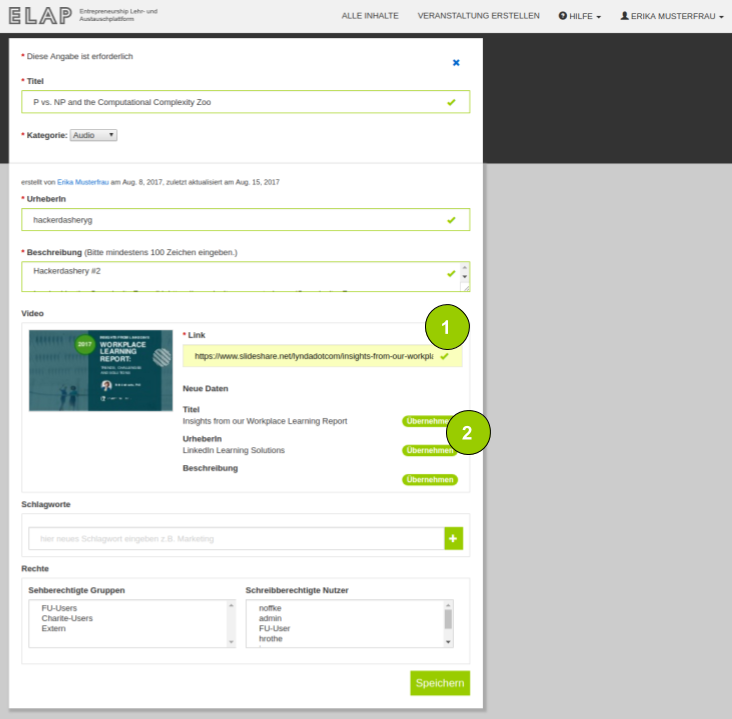
Editieransicht
Beim Bearbeiten eines Materials hat man die Möglichkeit die hoch geladene Dateien und Videolinks zu ersetzen.- Ein neuer Link kann hier eingegeben werden, wenn dieser korrekt ist, können in
- die neuen Informationen zu dem Link für die eigene Seite übernommen werden. Dies betrifft Titel, UrheberIn und Beschreibung.
Grafische Elemente
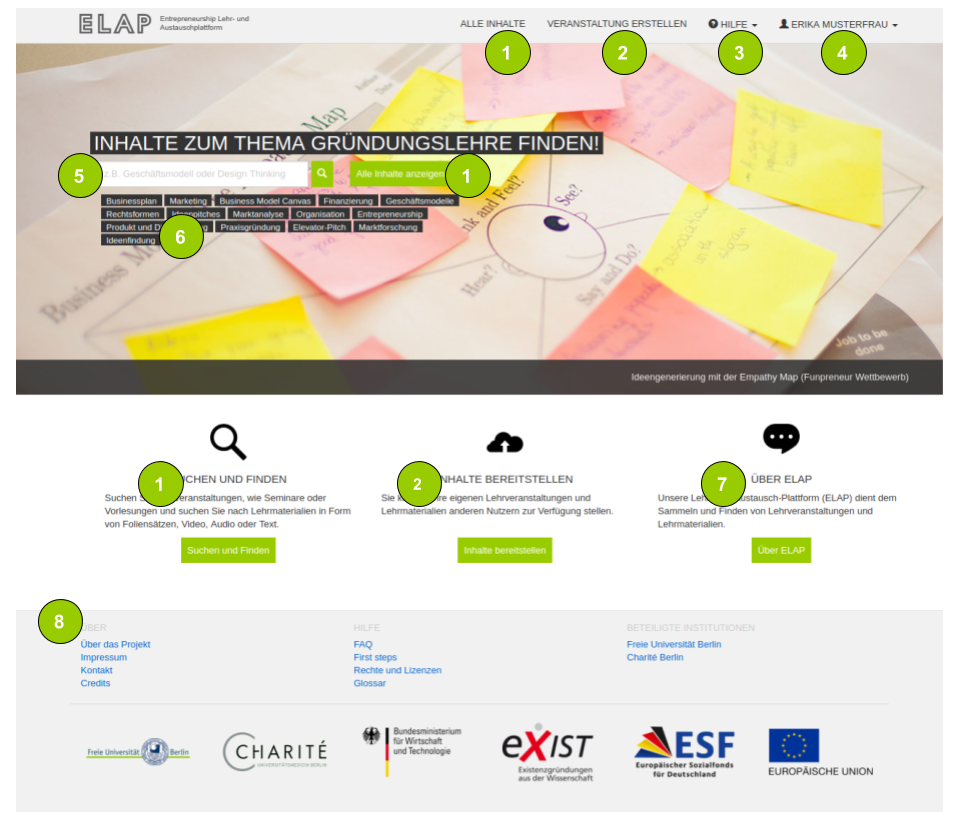
- Alle Inhalte Button
Bei Klick auf diesen Button, wird man auf die Suchen-Seite weitergeleitet. Dort werden alle Lehrveranstaltungen und Lehrmaterialien aufgelistet mit der Möglichkeit der direkten Suche und der Suche durch Filterkriterien. - Veranstaltung erstellen Button
Über diesen Button kann eine neue Lehrveranstaltung zu startup.byCoKit hinzugefügt werden. - Hilfe Button
Dieser Button öffnet ein Untermenü mit den Punkten FAQ, First Steps, Rechte und Lizenzen und Glossar. - Benutzer Button
Über den Benutzer Button hat man Zugang zum Profil und kann sich von startup.byCoKit wieder abmelden. - Suchfeld mit Button (Lupe)
Dieses Feld ermöglicht die direkte Suche von Lehrveranstaltungen und -materialien. Klickt man nach Eingabe eines Suchbegriffes auf den Button mit der Lupe, wird man auf die Seite "Alle Inhalte" (startup.bycokit.com/search/) weiter geleitet und sieht die Suchergebnisliste. - Schlagwortsuche
Über die Schlagwortsuche gelangt man auf die Seite "Alle Inhalte" (startup.bycokit.com/search/) und kann so direkt die Suche nach bestimmten Voraussetzungen starten. - Über startup.byCoKit Button
Hier erhält man Informationen über das startup.byCoKit. In diesem Bereich findet man alle wichtigen Informationen, Hilfe-Links und Partner und Sponsoren von startup.byCoKit

Wenn man bereits angemeldet ist, hat man Zugang zum Bereich "Veranstaltung erstellen" (neue Inhalte bereitstellen) und zu seinem Nutzerprofil.
- Profilansicht
Hier sieht man seinen Benutzernamen, seit wann man Mitglied ist und zu welchen Gruppen man gehört. An dieser Stelle kann man aber auch sein Passwort ändern - Meine Lehrveranstaltungen
Unter diesem Tab sieht man alle Lehrveranstaltungen, die man selber erstellt hat - Meine Lehrmaterialien
Hier sieht man alle Materialien, die man selber hinzugefügt hat - Meine Merkliste
Alle Lehrveranstaltungen und -materialien, die mit einem Favorit markiert worden sind, werden hier aufgelistet. Das Markieren ist möglich auf der Seite "Alle inhalte" (startup.bycokit.com/search) und auf den jeweiligen Detailansichten.
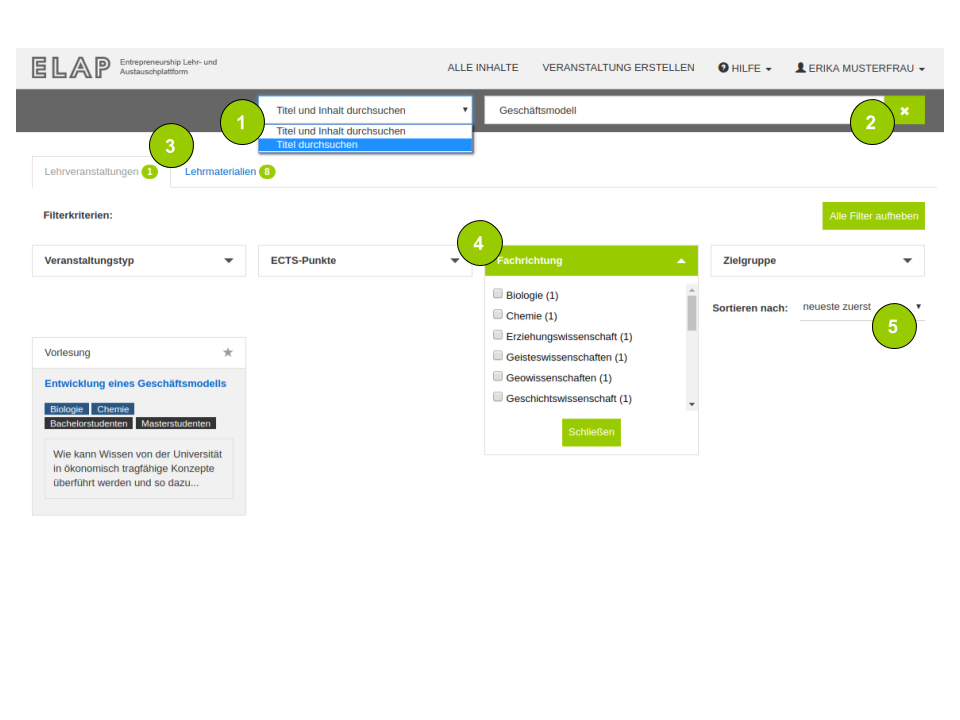
- Suche nach Titel und Inhalt oder nur dem Titel einer Lehrveranstaltung und eines Lehrmaterials
- Neues Suchwort eingeben, oder Suchfeld zurück setzen
- Wechsel des Tabs um entweder die Lehrveranstaltungen oder die Lehrmaterialien angezeigt zu bekommen
- Das Suchergebnis zusätzlich durch Filter weiter einzuschränken
- Das Suchergebnis zu sortieren.
Leitlinien der Entrepreneurship Education
Für die Entrepreneurship Education gelten die übergreifenden Qualitätsstandards für Lehre an der FU-Berlin und der Charité sowie institutionen- und fachbereichsübergreifende Leitlinien für die EE. Die Leitlinien dienen dem Angebot einer qualitativ hochwertigen Gründungslehre. Jeder Lehrende innerhalb der ENU richtet seine Lehrveranstaltungen nach den Leitlinien aus.
Bitte halten Sie sich bei der Erstellung der Lehrveranstaltungen innerhalb von startup.byCoKit an die im Folgenden aufgeführten Leitlinien der Entrepreneurship Education.
- Das Lehrangebot ist modular, mediengestützt und bedarfsorientiert.
- Lernziele werden handlungs-, problem- und praxisorientiert erreicht.
- Lerngruppen werden nach Möglichkeit interdisziplinär bzw. fachbereichsübergreifend zusammengestellt.
- Selbstständiges Lernen und Eigenverantwortung prägen die EE.
- Die EE nutzt Kompetenzen aus dem ENU-Netzwerk sowie due enge Anbindung an profund/ CTT und fördert somit eine niedrigschwellige Integration der Gründungsunterstützung.
- Strukturen und Prozesse der EE unterliegen einem kontinuierlichen Monitoring.
- Zentrale Ziele der EE-Lehrangebote sind Sensibilisierung und Qualifizierung.
- Lehrinhalte werden möglichst wiederverwendbar und skalierbar erarbeitet.
- Über die E-LAP werden Lehrinhalte dem Netzwerk zur Unterstützung weiterer Lehrveranstaltungen der Entrepreneurship Education zur Verfügung gestellt.
- EE-Lehrangebote orientieren sich an sukzessive konkretisieren Lernpfaden.
